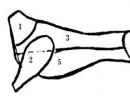Co mám dělat: Virus zablokoval můj počítač. Jak odblokovat Windows před ransomware virem. Chci být informován o nových článcích
Na internetu jsou často otázky: jak vyléčit počítač z
Ransomware banner. O možnosti infekce ví i ten nejnezkušenější uživatel
Počítačový systém s virem. Je jich obrovské množství a mezi celkem neškodnými jsou i nebezpečné. Virus vždy byl a zůstane virem, jeho jediným rozdílem je text zprávy na banneru.
Na obrazovce uživatel často vidí: "Váš počítač je blokován pro sledování pornografických filmů.". . nebo "Váš počítač je zablokován pro sledování pornografických filmů zahrnujících nezletilé". Pro odblokování je třeba provést následující kroky: - "V libovolném mobilním platebním terminálu dobijte takové a takové číslo. Pokud v takovém a takovém čase od okamžiku této zprávy, kód se nezadá - všechna data budou smazána."
Ve skutečnosti nemusíte nic posílat ani platit.
Zkusme se s tímto virem vypořádat sami...
Jak odstranit virus
1. Když se počítač spustí, klikněte na tlačítko F8 dokud se nezobrazí výběrový seznam
Možnosti stahování Okna.
3. V Příkazový řádek vstoupit regedit.exe

- kliknout Zadejte---spusťte editor registru.
(Okno editoru rozdělena na dvě části. Budeme potřebovat část vlevo.

Zde můžete vidět kořenový adresář ( strom složek).
Pozor - zvláštnost tohoto katalogu během instalace
druhý systém na postižené sestává z duplikování složek. Vy
Můžeš vidět je na prvním místě složku bez závorek v názvu
A po ní - se závorkami. První je složku nový systém ,
A druhý – infikovaný. Podívejte se pozorně na další řádky registru na
Předmět přítomnosti v nich způsoby, nevedou do systému).
4. V editoru postupujeme touto cestou: HKEY_LOCAL_MACHINE-SOFTWARE-
Microsoft-Windows NT-CurrentVersion-Winlogon.

Při pohledu na parametry UserInit A Shell v tomto vlákně.
--Userit - C:\Windows\system32\userinit.exe,
Důležité! Tento řádek musí skončit čárka!
--Shell - explorer.exe
Podívejte se také:-- HKEY_LOCAL_MACHINE\SOFTWARE\Microsoft\Windows
NT\CurrentVersion\Windows\AppInit_DLLs – mělo by být prázdný.

Klikněte na Winlogon, Nastavení pro tuto sekci se zobrazí vpravo. V souladu Shell
Jsme si stanovili explorer.exe(to provedete dvojitým kliknutím na řádek Shell)
5. Zavřete editor registru.
Odemknutí systému změnou data v BIOSu
Virus, který systém zachytil, není vždy produktem nový, nejnovější vývoj. Jíst
Pravděpodobnost, že je škodlivý Software je již zastaralý. V tomto případě je třeba provést následující:
- spusťte počítač a ihned stiskněte tlačítko Vymazat
A jdeme do BIOS

- změnit datum na systémové hodiny na týden předem nebo zadní
Restartování systému
Nyní zkontrolujeme systém pomocí antiviru
Pokud je malware deaktivován, antivirus jej najde a zneškodní.
Odemkněte pomocí Obnovení systému
Tento způsob odemykání je podobný předchozímu, protože vyžaduje
Aplikace je Okna, zachováno výkon v nouzovém režimu.
Může se stát, že banner můžete odblokovat pomocí rollbacku operační systém Ne
Vyjde to, protože bod obnovení není vždy k dispozici.
Ale přesto to zkusíme:
1. Načteno do bezpečný režim a ujistit se, že tam není žádný banner, jdeme na
Start - Standardní - Systémové nástroje - Obnovení systému.

2.
Tam Vybrat zotavení a datum, do kterého je potřeba obnovit Okna.
3. S tím souhlasíme.
4. Poté restartujte počítač.
V Windows 7 během počáteční fáze spouštění musíte použít prostředí pro obnovu
Stiskněte počítač F-8 a vyberte si z nabídky Odstraňování problémů s počítačem, Dále
Vybrat Obnovení systému.
V okně Možnosti obnovy vybrat znovu Obnovení systému,
Systém než je systém infikován bannerem.
Důležité, pokud při stisknutí F-8 Jídelní lístek Odstraňování problémů není dostupný znamená to, že máš
Smazáno skrytý oddíl na pevném disku obsahujícím prostředí pro obnovení systému Windows 7.
Takže potřebujete Disk pro obnovení systému Windows 7.
Můžete jej také použít místo disku pro obnovení. instalační disk Windows 7,
instalace disk Windows 7 , udělejte vše stejným způsobem, jak je popsáno výše, tedy vyberte si -Obnovení systému, poté v možnostech obnovení systému vyberte bod obnovení a tak dále.
Pomocí aplikace LiveCD.
Program vám může pomoci překonat virus LiveCD od Dr.Web. Jeho úkolem je skenovat
Systém je odstraněn z disku a vyčištěn od všech infekcí, které blokují jeho činnost.
Nejprve si stáhněte program LiveCD z internetu. Dále je třeba dokončit instalaci.
Chcete-li to provést, musí být obraz zapsán na disk. Je jich docela dost různými způsoby, takhle
Dělat. Zde je jeden z nich:
1. Vložte prázdný disk do jednotky;
2. Stáhněte si program - SCD Writer.
3. Stáhnout na internetu obraz většina LiveCD programy.
4. Spusťte aplikaci SCD Writer, vyberte v něm "Disk",
Klikněte "Vypálit obraz na disk". Zadejte cestu k tomu, co je na pevném disku
LiveCD obrázek, Nainstalujte rychlost zápisu a počkejte na dokončení procesu.
Nyní je potřeba nastavit parametry tak, aby se po zapnutí počítače začal načítat
Systémy ne s pevný disk, a z CD. K dokončení tohoto úkolu musíte přejít na BIOS
(na úplném začátku spouštění počítače stiskněte klávesu Vymazat). Pak jedeme dál
Do sekce Bota(tedy načítání). Objeví se seznam pořadí médií, ze kterých
Systém se spustí. Ve výchozím nastavení je to pevný disk. Toto nastavení musíme nakonfigurovat
Tím způsobem na prvním místě nebyl to pevný disk, ale Váš pohon.
Počítač se nyní spustí pomocí dat z disku.
Uložte změny a restartujte počítač. Po nabootování z disku se objevil v
Vyberte nabídku první bod.
Dokončení. Po zpracování virů programem vyberte možnost -- "Vymazat".
Kódy pro odemknutí systému Windows
Tato metoda je vhodná pro ty, kteří mají po ruce přístup k internetu.
Na stránkách Kaspersky nebo Doktor Web Tady je odemknout kódy. Stačí kliknout snímek obrazovky vašeho viru a vlevo uvidíte, co je to za virus a jeho odblokovací kód. Případně můžete vložte číslo kam chtějí poslat sms A Text zprávy a poté klikněte na tlačítko "nalézt" a získat kód.
Po odemknutí okamžitě začneme ošetřovat systém vaším antivirem.
Jak odstranit viry pomocí AVZ
1. Stáhněte si antivirový nástroj AVZ. Bude to v archivu.
Rozbalte stažený archiv do složky (nejlépe do stejné složky, kde je
Nachází se stažený soubor). To lze provést pomocí libovolného archivátoru.
Pokud máte žádný přístup k internetu, pak budete potřebovat funkční počítač s
přístup k internetu a disk nebo flash disk, nahrát program pro ně AVZ.
Stahování, klikněte F8.V objevil kontextová nabídka Vybrat
"Nouzový režim s podporou příkazového řádku."
Vložíme připravené nosič informací s programem AVZ do počítače.
Píšeme v příkazovém řádku -- badatel a stiskněte tlačítko "Vstoupit".
Poté, co se objeví ikona "Můj počítač", přejděte do médií.
2. Spusťte soubor avz.exe.
3. V okně programu klikněte na "Soubor - Aktualizace databází - Start".
Po dokončení procesu aktualizace databáze klikněte na "OK" A "Zavřít"
4. Na kartě "Vyhledávací oblast" zvýraznit klíšťaty všechny pevné disky, flash disky.
Zaškrtněte vpravo - "Proveďte ošetření".
V prvních čtyřech výběr řádků-- "Vymazat",
V předposledním "Zacházet", A v úplně posledním Stejný "Vymazat".
Zaškrtněte také políčka : "Kopírovat podezřelé soubory do karantény a infikované".
5. Přejděte na kartu: "Typy souborů"--"Potenciálně nebezpečné soubory"
- zaškrtněte
6. Přejděte na kartu "Možnosti hledání". Posuvník "Heuristická analýza"
Stěhování až na samotný vrchol a zaškrtněte "Pokročilá analýza" a nižší
Vystavujeme dva klíšťata "Blokovat uživatelský režim RootKit" A
"RootKit Kerner-Mode"
Dolní zaškrtněte políčka-- "Automaticky opravovat chyby v SPI/LSP",
"Vyhledat porty programu TCP/UDP","Vyhledat háčky na klávesnici", a
"Automaticky opravit systémové chyby."
zmáčknout tlačítko "Start" a čekají na výsledky kontroly.
Pozornost! Až skončíte s používáním antivirového nástroje, před ukončením (nebo po restartování) klepněte na AVZPM---"Odeberte a uvolněte ovladač pokročilého monitorování procesů". Pak "Soubor"---"Konec" a nezapomeňte restartovat počítač.
Existují také možnosti odstranění virů pomocí skriptu, ale to je pro zkušené uživatele...
P/S. Na konci tohoto článku malá rada - pokud to pro vás nefunguje (machinace malwaru) Správce úloh. Stáhněte si obslužný program AVZ. V okně vyberte kartu Soubor\Obnovasystémy. Potom shledáváme odstavec --"Odemknout správce úloh", obléci zaškrtněte to a uložte změny kliknutím na tlačítko "Proveďte označené operace." Zkontrolujeme výsledek.
Zdravím vás, milí čtenáři! a vyžaduje, abyste poslali SMS pro jeho odemčení - název této hlavičky, myslím, zná mnoho uživatelů, jejichž počítače byly napadeny viry.
V takových případech se obvykle po zapnutí počítače objeví banner, jehož obsah zní asi takto: „Váš počítač je uzamčen a je vyžadována aktualizace systému,“ nebo „Vaše kopie Windows není originální, takže pro odemknutí musíte poslat SMS na takové a takové číslo (cena SMS je samozřejmě mnohem vyšší, než je uvedeno na banneru), jinak budou vaše dokumenty (fotografie, audio a video soubory) v počítači zničeny bez možnosti jejich obnovení.“ V tomto článku se naučíme, jak se v takových situacích chovat, abychom se nestali obětí útočníků.
V některých případech, za účelem zastrašení uživatelů, má banner také odpočítávací časovač. Co v takových případech dělá mnoho uživatelů, kteří se s takovými ransomwarovými viry nikdy nesetkali?

Mnoho uživatelů, když čelí podobné situaci poprvé, aby zabránili vymazání svých dat z počítače a zajistili rychlé odblokování svého počítače, začnou posílat SMS na zadané číslo v naději, že to vyřeší problémy se s počítačem setkali.
Existuje však kategorie lidí, kteří skutečně posílají SMS, nebo například dalším častým případem je, když uživatel na internetu klikne na upozornění, které mu bylo zasláno, že vyhrál peněžní cenu a k jejímu obdržení potřebuje odeslat SMS z jeho mobilního telefonu na zadané číslo. V některých případech se při otevírání takových dopisů nebo stahování programů z neoficiálních stránek a jejich následné instalaci počítač nakazí viry. Takže záležitost zůstává pouze u samotného viru, je spuštěn ve formě stejného banneru.
Na internetu jsou takové podvody. velký počet. V důsledku toho uživatel očekává záporný zůstatek na svém mobilním účtu, nevyřešený problém s blokováním počítače a depresivní stav.

Ten je zase dalším faktorem ovlivňujícím zdraví uživatele. Více o faktorech ovlivňujících zdraví uživatele si můžete přečíst v článku:
A teprve poté se uživatelé začnou ptát, jak odemknout počítač bez odesílání SMS? Je to opravdu skutečné?
Virus zablokoval můj počítač, co mám dělat?
Virus tedy uzamkl váš počítač a vyžaduje, abyste poslali SMS, abyste jej odemkli. Co by se mělo v takových situacích dělat?
Řeknu vám, že k odemknutí počítače uživatel za žádných okolností nemusí posílat SMS na zadané číslo. V současné době existují speciální služby, jejichž prostřednictvím můžete odemknout počítač a tím odstranit virus ze systému. Abyste snížili pravděpodobnost napadení počítače virem, měli byste mít samozřejmě nainstalovaný antivirový software.
Dnes existují antivirové programy placené i bezplatné. Mít nainstalovaný antivirový program na počítači výrazně zvyšuje ochranu celého systému, řekl bych o 95 procent (podle toho, jaký antivirový software máte nainstalovaný). Existují však i případy, kdy viry infikují počítače, i když je nainstalována spolehlivá antivirová ochrana s nejnovějšími aktualizacemi databáze.
Dnes je nejznámější službou pro odblokování počítačů před ransomwarovými viry antivirus Kaspersky.
Řekněme, že banner říká, že potřebujete odeslat zprávu do wowdi70 na krátké číslo 7015. V tomto případě je třeba zadat číslo a text oddělené dvojtečkou (7015: wowdi70) a poté kliknout na „Získat kód“.

Na snímku obrazovky, který se zobrazí níže, se jedná o odemykací kód, který budete muset zadat do řádku banneru a kliknout na „Odemknout“. Pokud se v důsledku těchto akcí spustí počítačová plocha, znamená to, že se vám podařilo odblokovat virus ransomware. Pokud banner říká, že musíte na takové a takové číslo vložit určitou částku peněz, pak v tomto případě stačí zadat číslo tohoto telefonu a kliknout na „Získat kód“.

Dalším krokem bude instalace antiviru (pokud jej ještě nemáte nainstalovaný, doporučuji nainstalovat Kaspersky), ale pokud máte antivirus nainstalovaný, pak budete muset provést úplnou kontrolu počítače na přítomnost virů. Můžete použít Dr. Web Curreit pro skenování počítače na přítomnost virů, docela dobrý nástroj pro vyhledávání virů. Můžete si jej zdarma stáhnout z internetu. O této pomůcce si povíme podrobněji v dalším článku, takže pokud jste se ještě nepřihlásili k odběru nových článků e-mailem, doporučuji se přihlásit již nyní. Článek „“ vám pomůže správně se přihlásit k odběru blogu.
==>> CHCI BÝT AKTUALIZOVÁN O NOVÉ ČLÁNKY<<==
Po skenování počítače antivirovým programem budete muset analyzovat soubory v počítači, protože virus ve většině případů zakóduje vaše soubory do různých přípon (exe, vhd, bloc, cool atd.). K dekódování souborů budeme muset znovu přejít na web společnosti Kaspersky http://sms.kaspersky.ru.
V řádku Deblocker budete muset zadat příponu vytvořenou virem a kliknout na „Získat kód“, v důsledku toho se níže zobrazí název viru a odkaz na nástroj pro dekódování souboru. Stáhněte si nástroj, rozbalte archiv a spusťte program.

Takové akce bude nutné provést se všemi zakódovanými soubory v počítači. Setkali jste se někdy s bannery na svém počítači a jaké služby jste použili k odstranění viru ransomware?
V tomto článku jsme se tedy podívali na důležité aspekty, které potřebujete vědět, pokud náhle virus zablokoval váš počítač a data jsou zakódována v různých rozšířeních. Je však třeba poznamenat, že uvedené akce ne vždy pomohou odemknout počítač; v jiných případech musíte v počítači provést řadu konkrétních akcí, které vám pomohou zbavit se škodlivého kódu nebo se uchýlit k použití dalších nástrojů. k odstranění virů. Obecně o takových nástrojích budeme hovořit podrobněji v článku:
Zde tento článek ukončím. Přeji vám spolehlivou ochranu vašeho počítače a aby takové ransomwarové viry nemohly ovládnout váš počítač. Děkuji všem za pozornost!
Doufám, že moje rada byla pro vás užitečná a zajímavá. Uvidíme se u dalšího článku =>
Dobré odpoledne. V obrovském prostoru internetu najdou uživatelé pro sebe spoustu cenných informací. Spolu s cennými informacemi nás tam ale čekají i nepříjemné věci, jako jsou počítačové viry, červi, SMS bannery, trojské koně.
Tématu počítačové bezpečnosti jsem se již vícekrát dotkl, například ve svých článcích: - „“, „“, „?“.
V tomto článku pokračuji v tomto tématu. Nyní zvážíme otázku: - Jak odblokovat ransomware virus? Toto je velmi aktuální téma, zejména za posledních 10 let.
Poměrně často jsem se setkal s lidmi, kteří se s tímto problémem setkali a sám jsem se setkal s tzv. MVD virem. Podstata problému je jednoduchá. Uživatel chodí po internetu, přistoupí k jednomu ze zdrojů a na jeho ploše se objeví banner, který zablokuje počítač a informuje o tom, že osoba porušila ten a ten zákon a musí být pohnána k odpovědnosti ve formě pokuty (tzv. banner může obsahovat i obrázek erotického charakteru).
Nebo se prostě zablokuje počítač, otevře se hrozivá webová stránka se symboly úřadů (erb, vlajka, nápis Ministerstva vnitra) a porušení zákona je také nahlášeno a potrestáno pokutou. Pokutu je přitom nutné uhradit zasláním SMS na konkrétní číslo, poté bude blokace zrušena.
Nápis může být jiný, ale podstata se nemění. Blokace se zbavíte, pokud si peníze převedete na své telefonní číslo.
V takových situacích byste neměli nikam převádět žádné peníze. Zůstaňte v pohodě a rozumní. V této situaci dám tři tipy, jak odblokovat virus ransomware. Dva systémové, používající příkazový řádek, a jeden používající software třetí strany.
Jak odblokovat příkaz ransomware virus rstrui
Jedná se o jednu z nejjednodušších metod. Nejsou potřeba žádné speciální znalosti.
a) vypněte počítač.
b) ihned po zapnutí stiskněte klávesu F8 pro vstup do nouzového režimu s podporou příkazového řádku.

c) po spuštění systému otevřete příkazový řádek prostřednictvím „Start“ (pro Windows 8 kombinace Win + R).
d) do tohoto řádku uveďte následující nápis: rstrui
V současné době existuje obrovské množství různých počítačových virů, které mohou zničit život každému uživateli Windows 7 - 10. Pokud se vám stane, že virus zablokoval operační systém a počítač se nespustí, nepropadejte panice, možná problém lze vyřešit.
Existuje druh viru, který zablokuje konkrétní webovou stránku nebo celý systém a požádá vás o peníze za jeho odblokování. Pokud se po spuštění počítače zobrazí zpráva, pak se do vašeho počítače dostal podobný virus. Problém nemusí zmizet ani po přeinstalaci OS.
Co dělat v tomto případě?
Pokud je váš počítač napaden virem zamykajícím systém, můžete použít antivirový program, který před spuštěním prohledá váš počítač. Kvalitní antiviry, jako je Kaspersky nebo Doctor Web, toho jsou schopny. K odemknutí systému budete potřebovat přístup k internetu, flash disk a další funkční počítač.
Stáhněte si program Dr.Web LiveDisk z oficiálních stránek antivirového systému (odkaz - http://www.freedrweb.com/livedisk/). Poté vložte USB flash disk do počítače a spusťte program. V okně, které se objeví, musíte zadat flash disk, musíme zaškrtnout políčko vedle operace formátování a klikněte na vytvoření utility dole.
Počkej chvíli. Po zapsání informací na disk se zobrazí okno s upozorněním, že na vašem flash disku bude vytvořen disk pro nouzové obnovení.
Dále provedeme a v BIOSu určíme spuštění z flash disku. Zobrazí se okno antivirového nástroje, ve kterém budete potřebovat. Poté zaškrtněte políčka v podmínkách licenční smlouvy. Poté, když vás program požádá o výběr objektů ke kontrole, zaškrtněte políčka vedle všech existujících disků a souborů. Spusťte nástroj.
Po skenování program zobrazí seznam virů. Po výzvě programu proveďte operaci neutralizace a budou vymazány.
V dnešní době existuje obrovské množství blokovacích bannerů, z nichž některé virus počítač zablokoval dobíjení účtu MTS. Navíc se každý den objevují nové typy blokování počítačů, škody z nich se odhadují na miliony. Většinu úprav je obtížnější deaktivovat a vůbec neobsahují správný kód pro odemknutí počítače.
Počítač je zablokován virem, co dělat?? Bohužel nikdo z nás vůči tomu není 100% imunní. Tento druh legrace se často stává nejen vám, může se stát každému. Není to příjemná situace, když se objeví okno váš počítač je zablokován pro prohlížení nebo kopírování video materiálů obsahujících scény pedofilie a násilí. A pokud nezaplatíte pokutu 1 000, 2 000 rublů nebo dokonce více, všechna data budou smazána.
Virus modré obrazovky, počítač je blokován pro sledování porna, nezobrazuje se na pozadí, není odstraněn antivirem a načítání v nouzovém režimu nepřináší žádné výsledky. Kvůli počítač je zablokován a požádají vás o odeslání SMS, mnoho programů se nespustí - nelze dělat nic jiného než zadat kód pro zaplacení pokuty, ale k tomu musíte odeslat SMS nebo dobít svůj účet Beeline, MTS.
Pro maximální pohodlí hackeři podrobněji popisují schéma pokut za získání kódu pro odemknutí počítače na spořiči obrazovky. Částky pokut jsou někdy velmi odlišné, SMS zprávy pro odblokování výrazně zdražily na 3 000 rublů. V jednu dobu to tak bylo převod prostředků prostřednictvím WebMoney nebo Yandex Money. Kde jste po vyplnění běžného účtu uvedeného na obrazovce museli přejít k nejbližšímu terminálu a převést peníze podvodníkům ze své karty, ale nyní mají podvodníci měkčí schéma - toto dobíjet čísla mobilních telefonů PROTI. Ani po takové operaci však není zaručeno, že se znecitlivělý počítač odemkne. Výsledkem je, že frustrovaný uživatel nemá jinou možnost, než kontaktovat počítačovou službu a zavolat k němu domů počítačového technika.
Pokud byl zamčený počítač odblokován díky SMS platbě, pak máte velké štěstí, zpravidla to nevede k požadovanému efektu. NEPŘEVÁDĚJTE PENÍZE VÝVOJÁŘŮM VIRŮ: SLUŽBY, KTERÉ NABÍZÍ, JSOU Z 99 % PODVODNÉ.
Počítač je zablokován virem, jak odblokovat počítač z banneru
Odeberte počítač uzamčený prostřednictvím registru
Počítač je uzamčen, jak odemknout počítač pomocí obnovení systému (vracení systému)
Jakmile se zablokované číslo MTS počítače začne rozsvěcovat, stiskněte klávesu s frekvencí dvou stisknutí za sekundu. Vyberte požadovanou možnost spouštění, konkrétně [Nouzový režim].
Poté počítač začne načítat pouze základní ovladače nutné pro spuštění operačního systému, nic dalšího zbytečného nenačte, takže stahování může pokračovat bez zapnutí banneru, počítač je zablokován, pošlete SMS. Vyberte svůj účet nebo správce. Zobrazí se okno, kde systém Windows nabízí okamžité povolení obnovení systému. Chcete-li jej zapnout, klikněte na – [Ne] a obnova počítače do dřívějšího stavu se spustí automaticky. Klikněte na [Další >]. Pokud se z nějakého důvodu obnova nespustí, můžete ji spustit pomocí: [Start] -> [Všechny programy] -> [Příslušenství] -> [Systémové nástroje] -> [Obnovení systému]. Musíte vybrat den, kdy systém vytvořil svou kopii, obvykle je tento den zvýrazněn tučně.
Když vyberete den, musíte také vybrat kontrolní bod obnovení ze seznamu, takže klikněte na – [Kontrolní bod systému]. Klikněte na [Další>]. Výběr kontrolního bodu potvrďte kliknutím na [Další>]. Ukázalo se, že počítač načte OS ve stejné konfiguraci jako před pár dny, než na něj narazil banner a zablokoval počítač. V důsledku toho by se měl operační systém spustit bez banneru, ačkoli na počítači může být přítomen samotný počítačově blokovaný virus Beeline.
Pokud se vám tato možnost povede a po odvedené práci se počítač normálně zapne, tedy bez banneru. Pak už jen stačí ihned spustit antivirus, aktualizovat jej a celý systém kompletně prohledat.
ZDE JE DŮLEŽITÁ NUANCE: některé bannery lze získat prostřednictvím okna prohlížeče - internetového prohlížeče. Pokud tedy po aktualizaci zapnete počítač a váš oblíbený prohlížeč vás vyzve k aktualizaci relace, za žádných okolností relaci neobnovujte. Existují viry, které vyžadují odblokování stránek v počítači.
Jak odstranit virus z počítače uzamčeného systémem BIOS změnou systémového data
Chcete-li vstoupit do nastavení systému BIOS, použijte metodu vhodnou pro váš počítač. Obvykle se používají klíče (pro notebooky) a (pro stolní počítače). Existují však výjimky; pro některé základní desky mohou být klíče: , , , , stejně jako kombinace kláves: , , , , , , . Obvykle pro modely notebooků Samsung. Jakmile vstoupíte do systému BIOS, měli byste přejít na kartu, která nás zajímá.
První věci zobrazené na úvodní stránce jsou: Systémový čas(systémový čas) a Systémová data(systémové datum). K procházení BIOSu použijte kurzorové klávesy. Pokud se podíváte na spodní část obrazovky, uvidíte malý popisek, který vám řekne, které klávesy můžete použít. V menu tedy umístěním kurzoru na požadovanou pozici pomocí kláves [+/-] změníme systémové datum např. před měsícem (můžete zkusit měsíc dopředu). Obecně je třeba vybrat datum, než se zobrazí zpráva „Počítač zablokován 1000 rublů“. Opustíme BIOS poté, co jsme předtím uložili změny provedené stisknutím klávesy. Pokud klávesa nefunguje, přejděte na záložku, vyberte pozici, zvýrazněte ji a potvrďte výstup stisknutím klávesy. Počítač se automaticky restartuje a banner je zablokován by měl zmizet.
Pokud tato metoda nefunguje, znamená to, že váš počítač je zablokován novou modifikací viru. Vyzkoušejte odemykací kód počítače z banneru pomocí služeb pro odblokování počítače Kaspersky, Doctor Web a NOD32. A je popsán způsob, jak odemknout VKontakte na počítači.